如何查看电脑内存条的频率:详细教程
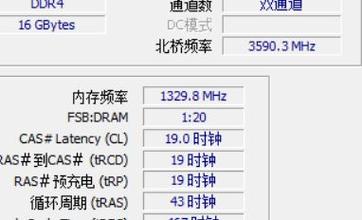
(图片来源网络,侵删)
在计算机硬件性能的优化中,内存条的频率是一个关键指标。内存条的频率决定了数据传输速度,直接影响系统的整体性能。如何查看电脑内存条的频率呢?本文将详细介绍几种方法,并解释相关概念。
1. 什么是内存条的频率?
内存条的频率通常以MHz(兆赫兹)为单位,表示每秒钟可以执行的周期数。较高的频率意味着数据可以更快地传输,系统响应速度更快。常见的内存条频率有2133MHz、2400MHz、3200MHz等。

(图片来源网络,侵删)
2. 查看内存条频率的方法
a. 使用任务管理器
在Windows系统中,任务管理器是最简单的工具之一。通过以下步骤,可以快速查看内存条的频率:
- 右键单击任务栏,选择“任务管理器”。
- 在任务管理器中,点击“性能”选项卡。
- 在左侧选择“内存”,在右侧窗口中可以看到“速度”一项,这里显示的即为当前内存条的频率。
b. 使用CPU-Z软件
CPU-Z是一款专业的硬件信息检测工具,能够提供更加详细的内存信息。使用方法如下:
- 下载并安装CPU-Z。
- 打开软件,选择“内存”标签页。
- 在“内存”标签页中,可以看到“DRAM Frequency”项,这里显示的频率需要乘以2(因为DDR内存条工作在双倍速率模式下),即为实际的内存频率。
c. BIOS/UEFI查看
有些用户可能希望通过BIOS/UEFI直接查看或调整内存频率。这通常在系统启动时通过按下F2、Del或Esc键进入BIOS设置。在“内存设置”或“高级设置”中,可以看到内存频率的设定值。
3. 内存条频率的影响
高频率的内存条可以在某些应用中带来显著性能提升,特别是对于需要大量数据传输的应用程序,如视频编辑、3D渲染或高端游戏。频率越高,内存的延迟可能也会增大,因此在实际选择时,需要综合考虑频率与延迟的平衡。
4. 结论
了解如何查看电脑内存条的频率对于优化计算机性能至关重要。无论是通过任务管理器、第三方软件CPU-Z,还是直接进入BIOS/UEFI,都可以快速获取内存条的频率信息。掌握这一技能可以帮助用户更好地评估和提升计算机的运行效率。
通过以上方法,你可以轻松掌握电脑内存条多少频率的查看方法,为日常使用和硬件升级提供依据。
文章版权声明:除非注明,否则均为论主机评测网原创文章,转载或复制请以超链接形式并注明出处。


